Если вы используете Ubuntu Linux, но также используете компьютер Apple под управлением macOS, вам может быть интересно узнать, как подключить Mac к Ubuntu. В этом руководстве мы рассмотрим, насколько легко подключиться к Ubuntu из Mac OS с помощью командной строки, а также графического интерфейса.
Прежде, чем мы начнем
Чтобы подключиться к ПК с Ubuntu Linux с компьютера под управлением Mac OS, у вас должен быть запущен SSH-сервер в Ubuntu. Не волнуйтесь, настроить это в Ubuntu очень просто по сравнению со многими другими операционными системами Linux.
Чтобы начать процесс настройки SSH-сервера, откройте окно терминала на ПК с Ubuntu. Вы можете сделать это, нажав Ctrl + Alt + T или Ctrl + Shift + T на клавиатуре. Когда окно терминала открыто и готово к работе, используйте подходящая установка команда для установки openssh-server пакет в системе.
sudo apt install openssh-server
Позвольте пакетам установить на ваш компьютер с Ubuntu. Когда процесс будет завершен, используйте команду ssh localhost в терминале. Эта команда инициирует соединение с SSH-сервером, работающим в Ubuntu, и позволит вам проверить, действительно ли соединение работает и готово к работе.
Обзор программ, установленных на Ubuntu — замена программ для macOS
Программы для Windows, мобильные приложения, игры — ВСЁ БЕСПЛАТНО, в нашем закрытом телеграмм канале — Подписывайтесь:)
ssh localhost
Если соединение установлено успешно, вам будет предложено принять ключ SSH. Сделай так. После этого вы будете подключены к SSH-серверу Ubuntu локально. Отсюда используйте выход команда для завершения теста.
exit
Настроить SSH в Ubuntu очень просто, и она необходима для подключения Mac к операционной системе. Однако не все понимают SSH. Если у вас возникли проблемы с выполнением этого руководства, перейдите к нашему подробному руководству по SSH, чтобы ваш сервер заработал.
Подключитесь к Ubuntu из командной строки
Если вы разработчик и вам нужен доступ к Ubuntu с Mac, вам, вероятно, понадобится доступ к командной строке. К счастью, можно подключиться к Ubuntu с терминала macOS через SSH.
Чтобы начать подключение к ПК с Ubuntu из macOS, откройте терминал Mac. Вы можете открыть Терминал из папки «Приложения», с панели запуска или выполнив поиск в Spotlight. Если вы решите получить к нему доступ из папки «Приложения», вы найдете приложение «Терминал» в папке «Утилиты», вложенной в папку «Приложения». Точно так же в Launchpad приложение Terminal будет внутри папки Utilities.
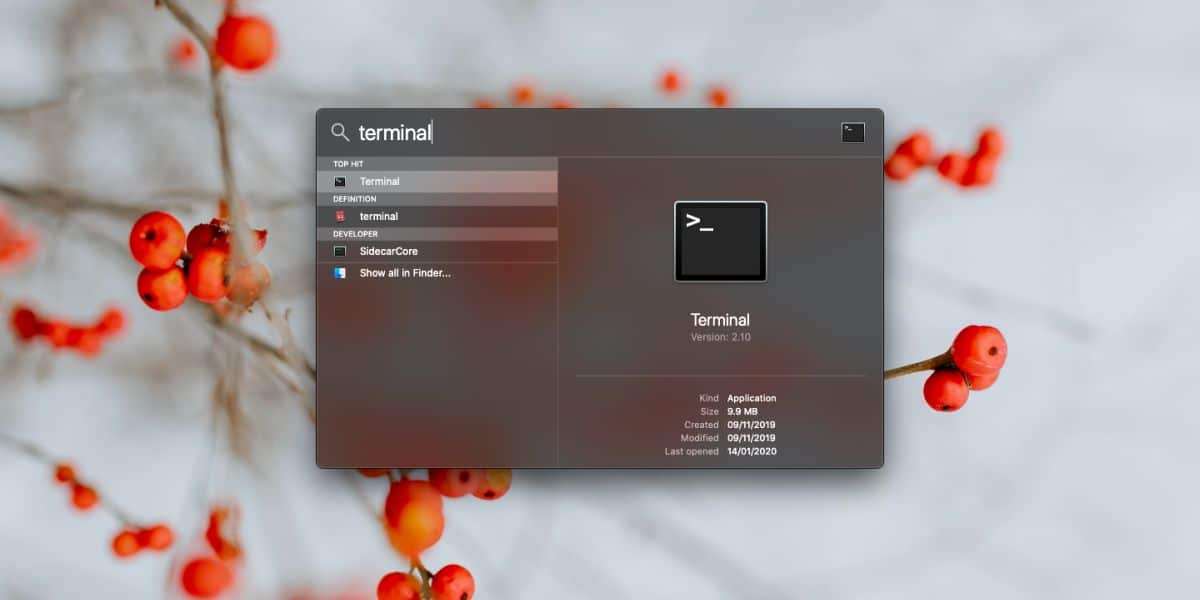
После открытия Терминала следуйте пошаговым инструкциям ниже, чтобы узнать, как подключиться к Ubuntu через SSH из Mac OS.
Шаг 1: Написать ssh в командной строке терминала.
Шаг 4: нажмите возвращение ключ, чтобы инициировать соединение с Ubuntu. Обязательно примите сообщение, которое появляется при запуске соединения.
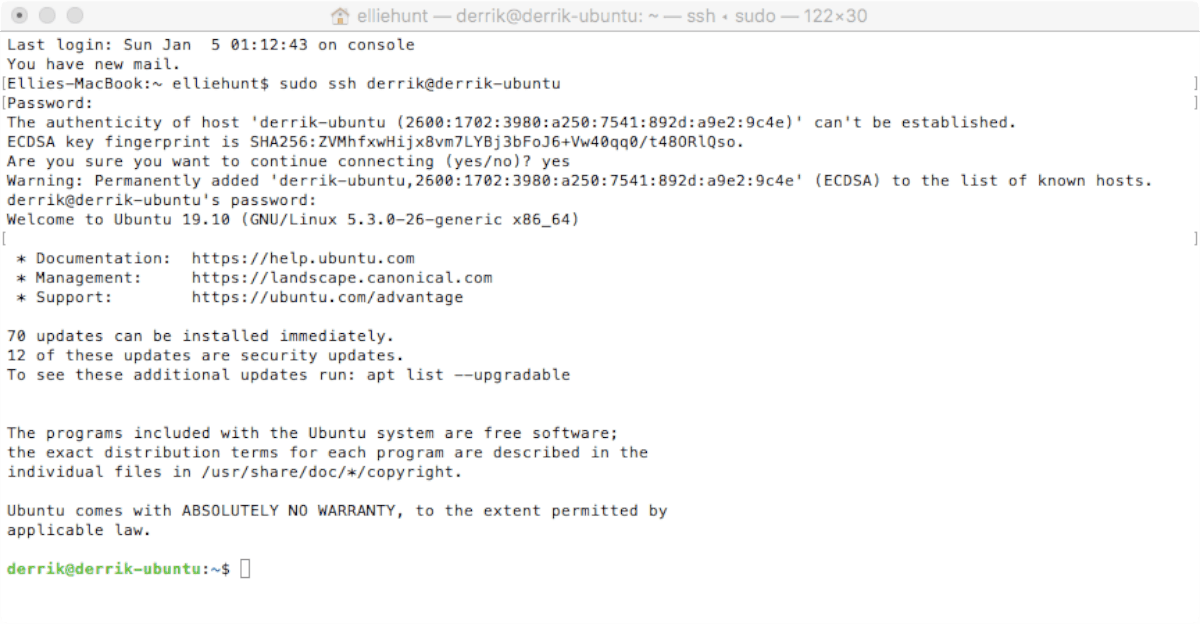
Установка программ в Ubuntu
Когда SSH-соединение установлено успешно, не стесняйтесь использовать командную строку, как если бы вы сидели прямо перед компьютером!
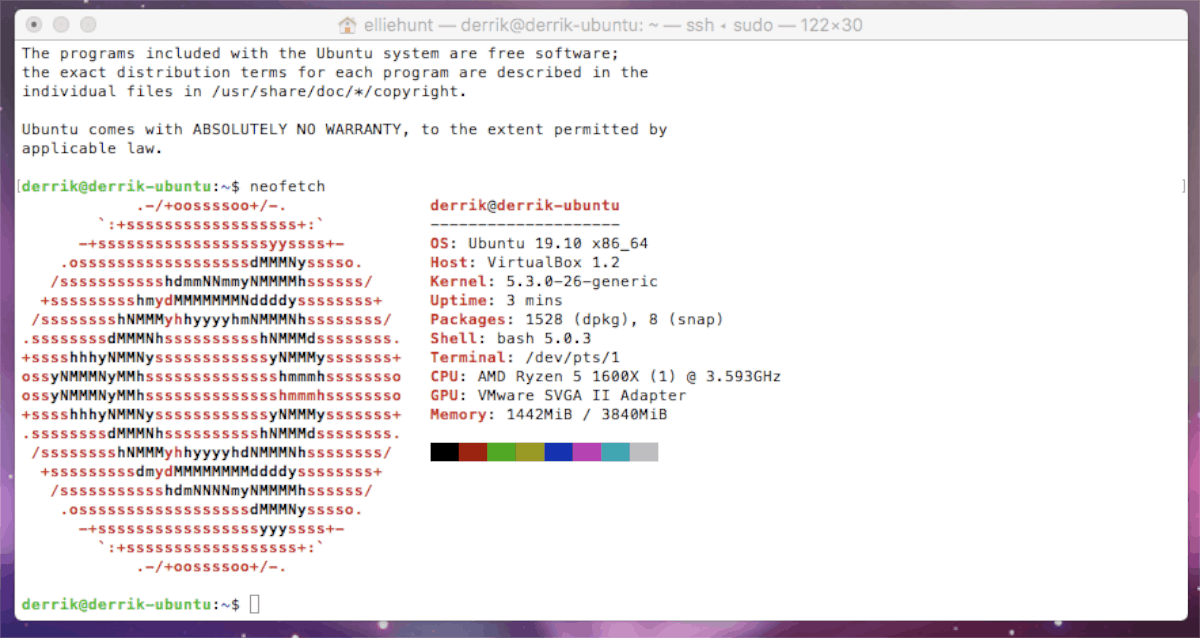
Подключитесь к Ubuntu из графического интерфейса
Вы можете подключиться к своему ПК с Ubuntu, чтобы получить доступ к его файлам. Лучше всего это сделать с помощью SFTP, защищенного FTP-сервера, который поставляется с SSH. Чтобы установить SFTP-соединение на Mac, вам понадобится хороший FTP-клиент, поскольку Finder не принимает SFTP-соединения. В этом руководстве мы будем использовать Transmit, так как это очень простой в использовании инструмент для Mac OS.
Шаг 1: Скачать и установите FTP-клиент Transmit на свой компьютер Mac и установите приложение.
Примечание. Transmit — это не бесплатное приложение, но оно поставляется с бесплатной 7-дневной пробной версией. Однако, если вам это нравится, поскольку он упрощает доступ к файлам Ubuntu на Mac, вы можете приобрести лицензию. здесь.
Шаг 2: В правой части приложения вы увидите окно подключения. В раскрывающемся меню выберите «SFTP». Затем введите имя хоста ПК с Ubuntu, имя пользователя и другие сведения о подключении.
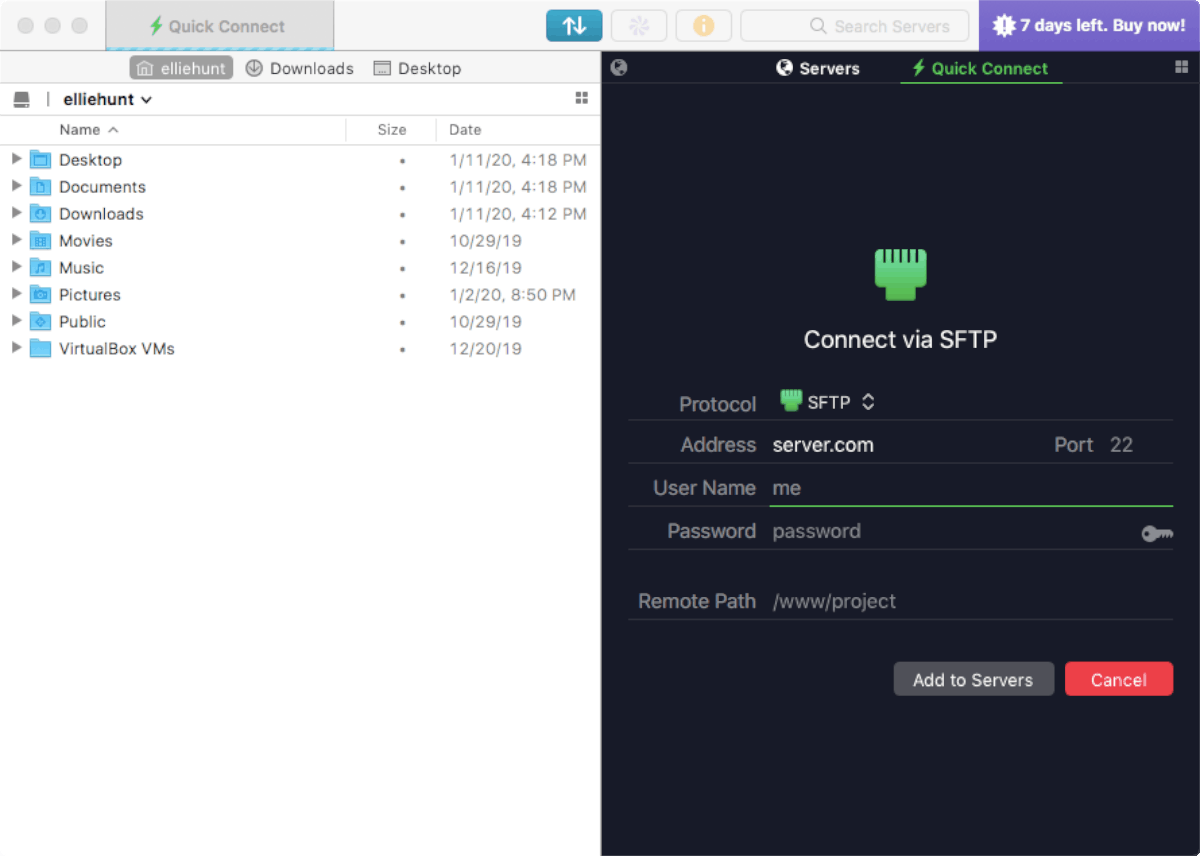
Шаг 3: Найдите кнопку «Подключиться» и щелкните ее, чтобы войти через SFTP на ПК с Ubuntu.
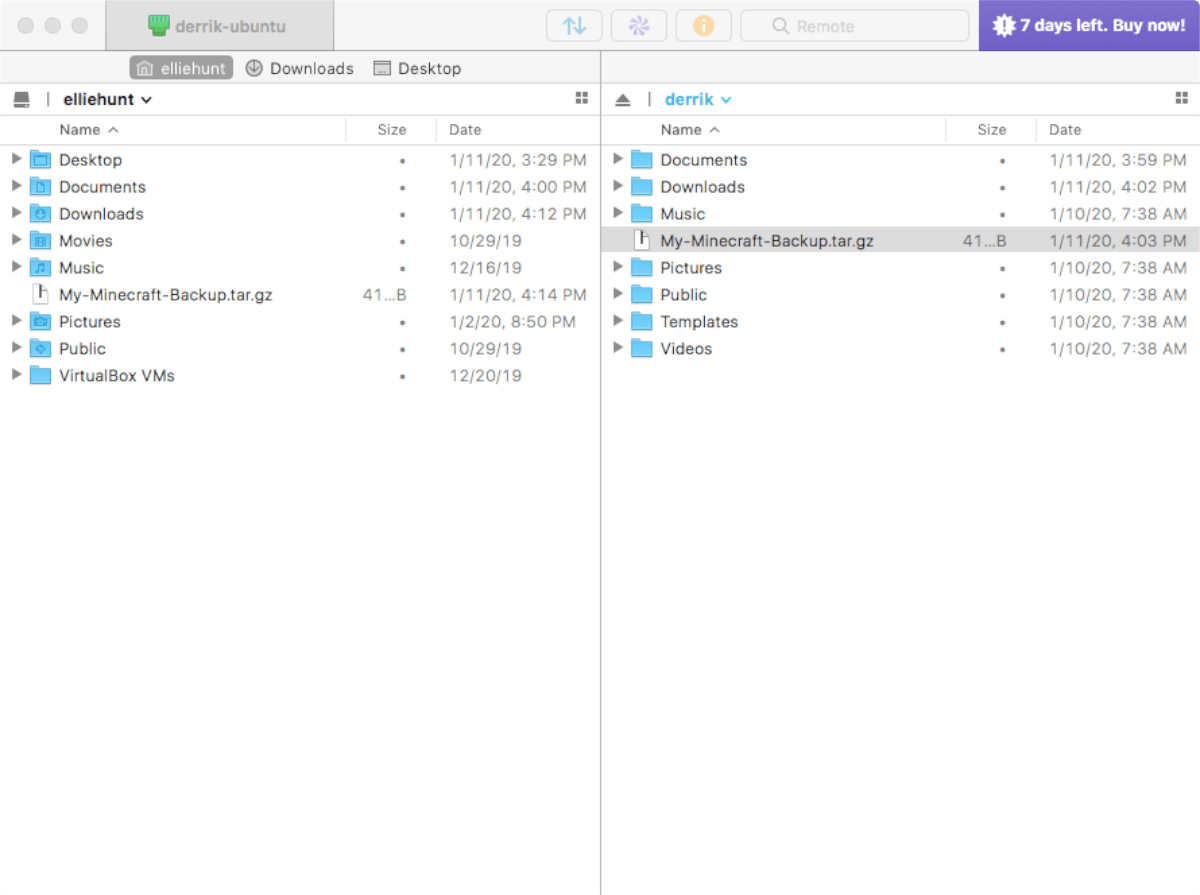
После подключения Transmit у вас будет доступ к файлам на удаленном ПК с Ubuntu с Mac. Отсюда вы можете легко загружать или скачивать файлы и папки!
Программы для Windows, мобильные приложения, игры — ВСЁ БЕСПЛАТНО, в нашем закрытом телеграмм канале — Подписывайтесь:)
Источник: myroad.club
Как запускать приложения командной строки Mac в Linux

Если вы ждали запуска своих любимых приложений командной строки Mac в Linux, вы будете рады узнать, что прогресс налицо. Благодаря проекту Darling теперь можно запускать приложения командной строки macOS в Linux. Вот как заставить его работать.
Почему нет приложений с графическим интерфейсом?
Проект Darling очень усердно работает над тем, чтобы обеспечить поддержку графических приложений Mac в Linux, однако, поскольку macOS — это технология, отличная от Linux, это сложно и требует много времени, а для полной реализации потребуется некоторое время. Итак, пока что следите за проектом Darling, потому что поддержка приложений Mac с графическим интерфейсом для Linux появится достаточно скоро.
Установить Darling в Linux
Прежде чем приступить к тому, как запускать приложения Mac из командной строки в Linux, необходимо установить инструмент Darling. Несомненно, Darling должен быть собран из исходных кодов, поскольку проект не распространяет простые в установке двоичные файлы для Ubuntu, Fedora и других.
Чтобы начать установку, откройте окно терминала, нажав Ctrl + Alt + T или Ctrl + Shift + T на клавиатуре. Затем следуйте инструкциям командной строки, приведенным ниже, чтобы собрать Darling в вашей операционной системе Linux.
Как использовать команду traceroute в Linux
Ubuntu
sudo apt-get install git cmake clang bison flex xz-utils libfuse-dev libudev-dev pkg-config libc6-dev:i386 linux-headers-generic gcc-multilib libcap2-bin libcairo2-dev libgl1-mesa-dev libtiff5-dev libfreetype6-dev libfreetype6-dev:i386 git libelf-dev libxml2-dev libegl1-mesa-dev libfontconfig1-dev libbsd-dev
Debian
sudo apt install gitcmake clang-6.0 bison flex xz-utils libfuse-dev libudev-dev pkg-config libc6-dev-i386 linux-headers-amd64 libcap2-bin git libcairo2-dev libgl1-mesa-dev libtiff5-dev libfreetype6-dev libxml2-dev libegl1-mesa-dev libfontconfig1-dev libbsd-dev
Arch Linux
sudo pacman -S —needed git make cmake clang flex bison icu fuse linux-headers gcc-multilib lib32-gcc-libs pkg-config fontconfig cairo libtiff python2 mesa llvm
Fedora
sudo dnf install git make cmake clang bison flex python2 glibc-devel.i686 fuse-devel systemd-devel kernel-devel elfutils-libelf-devel cairo-devel freetype-devel. libjpeg-turbo-devel. libtiff-devel. fontconfig-devel. libglvnd-devel. mesa-libGL-devel. mesa-libEGL-devel. libxml2-devel libbsd-devel
OpenSUSE
К сожалению, на сайте Darling не указаны зависимости для OpenSUSE.
Чтобы программа заработала, проверьте зависимости, перечисленные для Fedora, и попробуйте их. В противном случае рассмотрите возможность перехода на другую операционную систему Linux из этого списка, если вы планируете использовать это программное обеспечение.
Строительство Дарлинг
Теперь, когда зависимости установлены, пришло время загрузить исходный код из Интернета с помощью приложения git clone.
git clone —recursive https://github.com/darlinghq/darling.git
Загрузка исходного кода Darling из Интернета занимает много времени, и есть много файлов, которые нужно захватить. Дождитесь завершения загрузки. Затем, когда загрузка будет завершена, используйте команду CD, чтобы перейти в папку с исходным кодом.
cd darling
Затем используйте команду mkdir, чтобы создать папку «build», и перейдите в нее с помощью команды CD.
mkdir build
cd build
С помощью команды cmake настройте среду сборки.
cmake ..
Скомпилируйте исходный код на вашем ПК с Linux с помощью команды make.
make -j$(nproc)
Процесс компиляции кода займет довольно много времени. Когда процесс будет завершен, используйте команду make install для установки программного обеспечения.
sudo make install
Модуль ядра
Дарлингу требуется модуль ядра для использования программного обеспечения командной строки Mac. Чтобы начать процесс сборки модуля ядра Darling, выполните команду make с «lkm» в конце.
make lkm
Сборка модуля ядра Linux для Darling не займет так много времени, как установка программного обеспечения. Тем не менее, если вы считаете, что на вашем ПК с Linux процесс занимает слишком много времени, подумайте о том, чтобы вызвать команду make с «$ nproc», чтобы ускорить выполнение.
make -j$(nproc) lkm
Как только модуль ядра Darling скомпилирован из исходного кода, вы можете установить его в системе с помощью lkm_install.
sudo make lkm_install
После настройки модуля ядра все готово к работе, и Darling можно использовать. Однако имейте в виду, что в системах, использующих SELinux, вы можете столкнуться с проблемами. Для получения дополнительной информации прочтите здесь.
Как очистить и ускорить Arch Linux
Запуск приложений командной строки Mac в Linux

Программное обеспечение в Darling можно установить двумя способами: с файлами DMG или файлами PKG. Чтобы начать установку программного обеспечения, войдите в оболочку Darling с помощью команды ниже.
darling shell
Теперь, когда ваш терминал Linux загрузил оболочку Darling, следуйте пошаговым инструкциям ниже, чтобы ваши приложения командной строки работали в Darling.
Установить из DMG
Шаг 1. Используя приложение hdutil в Darling, смонтируйте файл DMG в систему как том. Не забудьте заменить «app.dmg» и «/ Volumes / app» на имя вашего приложения командной строки.
hdutil attach Downloads/app.dmg /Volumes/app
Шаг 2: Скопируйте файл приложения в папку «Приложения» с помощью команды cp.
cp -r /Volumes/app/app.app /Applications/
Установить из PKG
Как установить редактор разметки Zettlr в Linux
Шаг 1: с помощью команды установщика загрузите файл PKG в систему. Обязательно замените «program.pkg» фактическим именем вашего файла PKG.
installer -pkg program.pkg -target /
Источник: toadmin.ru
compizomania

Известно, что интерфейс яблочников считается самым продуманным и привлекательным, а возможно самым изысканным из всех операционных систем.
Если вы фанат графического интерфейса Mac OS X, но вам не хочется платить за Mac (или отказываться от своего любимого Linux), то по инструкции ниже вы сможете изменить интерфейс Ubuntu и сделать его похожим на Mac OS X.
Пакет был создан индийским разработчиком и автором сайта http://www.noobslab.com — Умаром Риазом (Umair Riaz)
В каждом из предложенных вариантов трансформаций имеется возможность возврата к прежним настройкам интерфейса Ubuntu, удалением установленных пакетов. http://compizomania.blogspot.com/
Вот так, примерно, будет выглядеть рабочий стол и приложения после изменений интерфейса:
С панелью Unity
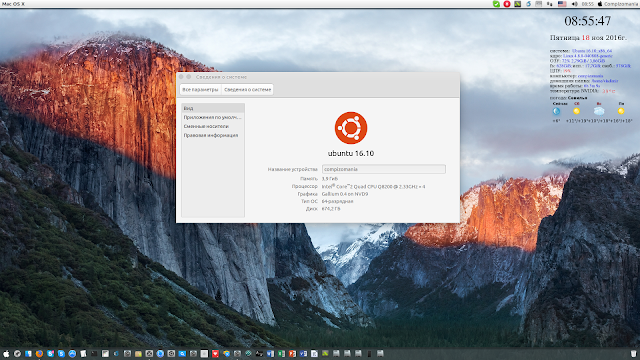
С панелью Plank
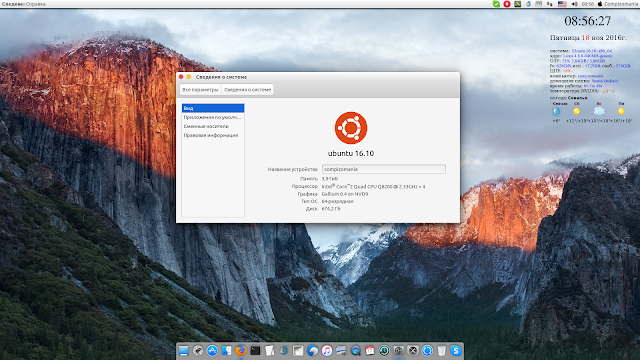
1. Обои MacBuntu
Загрузите zip-пакет с обоями MacBuntu и распакуйте его в папку Изображения файлового менеджера.


Далее откройте Параметры системы — Оформление — Папка изображений и активируйте одну из понравившихся вам картинок.

2. Установка темы оформления, значков и курсора MacBuntu
Скопируйте и выполните следующие команды в терминале:
sudo add-apt-repository ppa:noobslab/macbuntu
sudo apt update
sudo apt install macbuntu-os-icons-lts-v8
sudo apt install macbuntu-os-ithemes-lts-v8
По окончании установки, активируйте темы в Unity Tweak Tool:
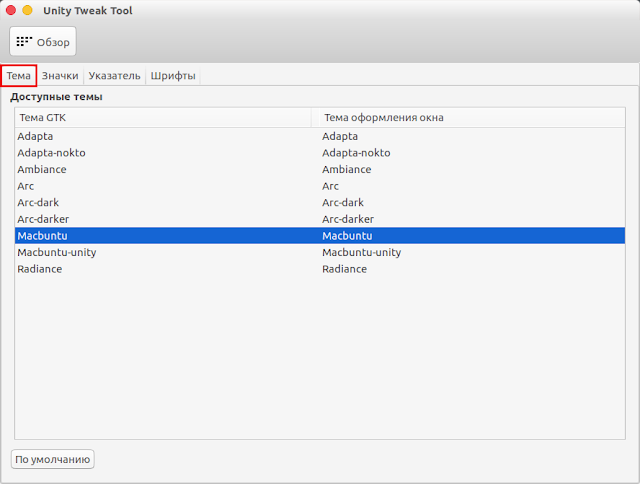
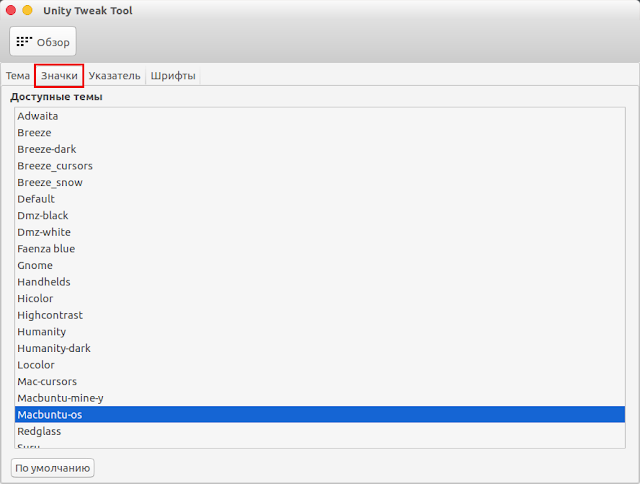
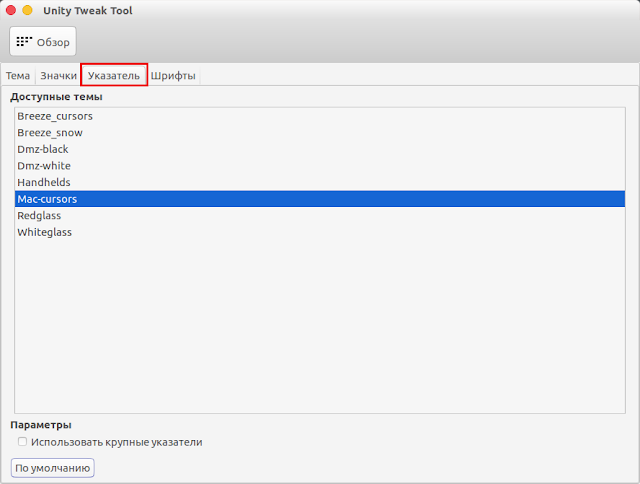
Удаление темы оформления, значков и курсора MacBuntu
cd /usr/share/icons/mac-cursors sudo ./uninstall-mac-cursors.sh
sudo apt-get remove macbuntu-os-icons-lts-v8 macbuntu-os-ithemes-lts-v8
3. Установка Slingscold (альтернатива панели запуска приложений)
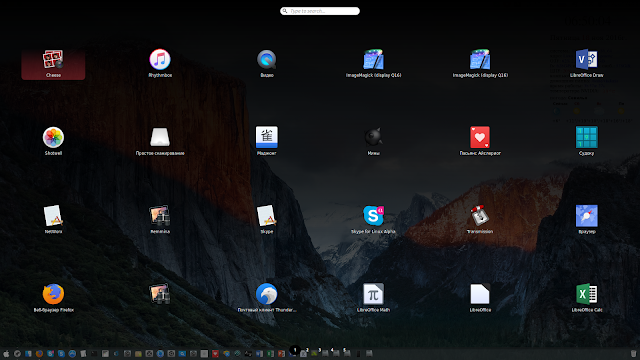
Скопируйте и выполните следующие команды в терминале:
sudo add-apt-repository ppa:noobslab/macbuntu
sudo apt-get update
sudo apt-get install slingscold
После установки, откройте системное меню (клавиша Super), введите в поиск slingscold и перетащите значок запуска с ракетой на панель Unity:
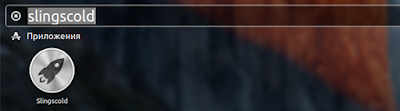
Удаление Slingscold
sudo apt-get remove slingscold
4. Установка Albert Spotlight (Aльтернатива Spotlight в MacOS)

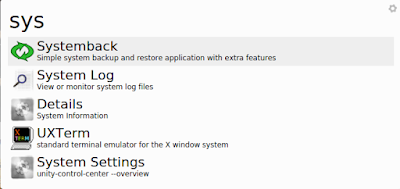
Для установки Albert выполните эти команды в терминале:
sudo add-apt-repository ppa:noobslab/macbuntu
sudo apt-get update
sudo apt-get install albert
По окончании установки, запустите Albert в первый раз из системного меню:
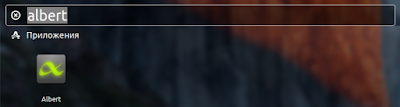
После запуска индикатор Albert должен отобразиться в системном трее. Кликните на нём и выберите Настройки (Settings), чтобы назначить горячие клавиши для его запуска:
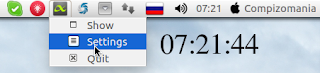
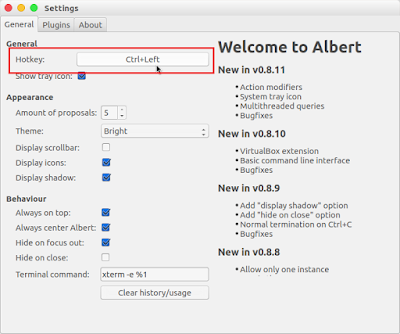
Примечание. Я назначил Ctrl (правый)+Left (клавиша с стрелкой влево), а вы сделайте своё назначение.
Удаление Albert
sudo apt-get remove albert
5. Установка док-панели Plank (опционально)
Панель быстрого запуска приложений Plank, очень лёгкое приложение, потребляющее минимальное количество ресурсов компьютера:

Но в Ubuntu уже есть панель быстрого запуска — Unity, установленная по умолчанию, которую вы можете переместить горизонтально, в нижнюю часть монитора с Unity Tweak Tool:

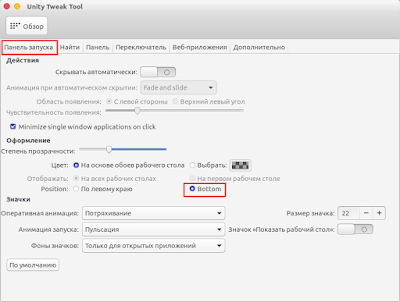
Если вы всё-таки решили установить панель Plank, выполните эту команду в терминале:
sudo apt-get install plank
Установка тем оформления MacBuntu в Plank
sudo add-apt-repository ppa:noobslab/macbuntu
sudo apt update
sudo apt install macbuntu-os-plank-theme-lts-v8
После установки запустите Plank из системного меню. Когда панель отобразится на мониторе, нажмите и удерживайте клавишу Ctrl + правый клик мышки на панели для отображения контекстного меню и выбора Параметров панели, и смены темы:
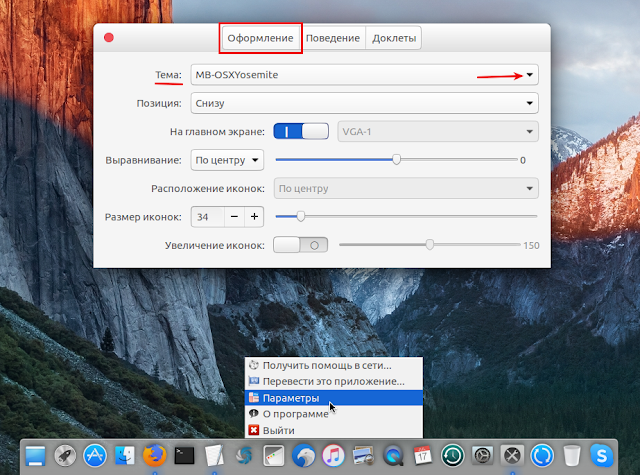
Чтобы не «облеплять» монитор панелями, скройте панель Unity, передвинув флажок в Unity Tweak Tool — Панель запуска — Скрывать автоматически:
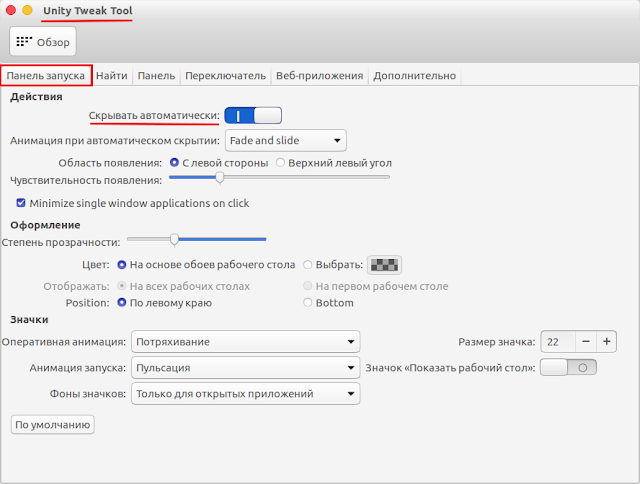
Удаление Plank и тем к нему
sudo apt-get autoremove plank macbuntu-os-plank-theme-lts-v8
6. Изменить на верхней панели текст Рабочий стол Ubuntu на Mac OS X
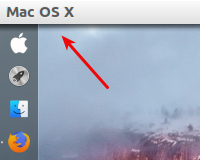
Для изменения текста на панели Mac OS X выполните эти команды:
cd; wget -O Mac.po http://drive.noobslab.com/data/Mac/change-name-on-panel/mac.po
cd /usr/share/locale/ru/LC_MESSAGES; sudo msgfmt -o unity.mo ~/Mac.po;rm ~/Mac.po;cd
Возврат к тексту на панели — Рабочий стол Ubuntu
cd; wget -O Ubuntu.po http://drive.noobslab.com/data/Mac/change-name-on-panel/ubuntu.po
cd /usr/share/locale/ru/LC_MESSAGES; sudo msgfmt -o unity.mo ~/Ubuntu.po;rm ~/Ubuntu.po;cd
7. Изменение логотипа Ubuntu на Apple
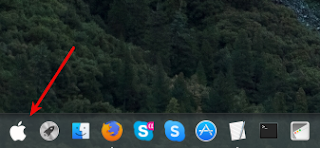
wget -O launcher_bfb.png http://drive.noobslab.com/data/Mac/launcher-logo/apple/launcher_bfb.png
sudo mv launcher_bfb.png /usr/share/unity/icons/
Возврат к логотипу Ubuntu
wget -O launcher_bfb.png http://drive.noobslab.com/data/Mac/launcher-logo/ubuntu/launcher_bfb.png
sudo mv launcher_bfb.png /usr/share/unity/icons/
8. Для того чтобы все изменения применились, перезегрузите систему (компьютер не обязательно).
Вот и всё. Теперь вы можете наслаждаться интерфейсом Apple в Ubuntu.
38 комментариев :
Простите, что не совсем по теме, но стало интересно. Заметил на первом скриншоте иконки от MS OFfice. Вам удалось запустить офис под linux? Или это просто смена иконки ярлыка от популярного офисного пакета под linux? Я почему спрашиваю — давно бьюсь над работоспособностью MS Office под linux и пока безуспешно.
Спасибо! Ответить Удалить
==Или это просто смена иконки==
Именно так. Кпроме того, у китайского WPS office иконки похожие. Удалить
Жаль. Надеялся что есть решение.
Спасибо за ответ! Удалить
Под PlayOnLinux msoffice нормально встаёт. По крайней мере 2010-й. С более новым есть проблемы. Удалить
Fostex, найдите в интернете установочный пакет crossover_11.3.1-1_i386.deb. Он распространялся бесплатно и не требует активации. Там были настройки для корректной установки и работы MS Office 2003, 2007 и 2010.
Для установки в 64-битную систему:
$ sudo dpkg —add-architecture i386
$ sudo apt-get update Удалить
У меня на debian 8.6 установлен MS Office 2003 с помощью crossover 15 и все работает. Удалить
У оффиса там другая проблема. С «активацией». Установить легко а вот дальше ни как.
Удалить
Compizomania: Установить Трансформационный Пакет Macbuntu Os В Ubuntu 16.10 >>>>> Download Now
Compizomania: Установить Трансформационный Пакет Macbuntu Os В Ubuntu 16.10 >>>>> Download LINK
Compizomania: Установить Трансформационный Пакет Macbuntu Os В Ubuntu 16.10 >>>>> Download Full
Этот комментарий был удален автором. Ответить Удалить
всем привет! а как установить заставку логотип яблоко при загрузки? Ответить Удалить
Всем доброго дня. А на Линукс Минт 18 встанет?
Ответить Удалить
Да, в репозитории есть пакеты для 16.04 LTS (на котором основан Минт 18), только названия пакетов отличаются.
http://storage8.static.itmages.com/i/16/1118/h_1479477679_5020016_3eba401705.png Удалить
Спасибо, Максим!
Удалить
Хочу огорчить, не все значки встанут как хотелось. Гоняю тему Mac несколько лет. На 18 Mint Mate не все значки встают правильно. Удалить
ну и зачем вам эта херня Ответить Удалить
E: Не удалось найти пакет macbuntu-os-icons-lts-v8 у кого так?
Систему свою укажите. Удалить
У меня так же.. Ubuntu 16.04. но я поставил v7 и все работает.
Удалить
Теперь понятно почему «E: Не удалось найти пакет macbuntu-os-icons-lts-v8» в минт 18, т.к минт 18 основан на 16.04, а инструкция для 16.10.
Для Вашей системы нужно все установочные пакеты понизить с v8 до v7. Примерно так: macbuntu-os-icons-lts-v7
Тогда всё получится. Удалить
Спасибо, Владимир!
Удалить
Владимир,извините, но почему то по 6 пункту в панели не получается надпись Mac OS X , а по 7 пункту в панели не получается логотип Apple после выполнения соответствующих команд в терминале. ОС LinuxMint 18. Ответить Удалить
В LinuxMint 18 эти надписи не отображаются и логотип не меняется. Только в Ubuntu.
Посмотрите внимательно в командах на установку. Удалить
я установил заставку с логотипом яблоко. все сделал и работает отлично. Ответить Удалить
Какая у Вас ОС? И если не трудно, расскажите как Вам это удалось? Ответить Удалить
Не трудно система 16.04. качаем тему по ссылки https://www.gnome-look.org/p/1009320/
в папку загрузки. идем в директорию куда Вы скачали тему, и правой кнопкой мышки нажимаем и выбираем «Извлечь сюда», после извлечения заходим в папку darwin и находим файл darwin.plymouth и
открываем с помощью любого редактора(например gedit) Вот что мы видим [Plymouth Theme]
Name=Darwin OS X Plymouth
Description=A Plymouth of OS X Yosemite
ModuleName=script
[script]
ImageDir=/lib/plymouth/themes/darwin
ScriptFile=/lib//plymouth/themes/darwin/darwin.script
а теперь просто берем и меняем пути с /lib/ на /usr/share/ и вот что получится script]
ImageDir=/usr/share/plymouth/themes/darwin
ScriptFile=/usr/share/plymouth/themes/darwin/darwin.script
Нажимаем «Сохранить» не закрываем папку загрузки. Идем к терминалу копируем команду sudo nautilus вставляем в терминал. это для того что бы с правами открылся nautilus. Вставили команду в терминал прежде чем кликать зайдите в папку загрузки и скопируйте саму папку darwin. Теперь идем к терминалу запускаем команду sudo nautilus и появится nautilus идем по адресу компьютер usr/share/plymouth/themes и вставляем папку darwin. Все закрываем и выполняем команду в терминале sudo update-alternatives —install /usr/share/plymouth/themes/default.plymouth default.plymouth //usr/share/plymouth/themes/darwin/darwin.plymouth 100
Источник: compizomania.blogspot.com